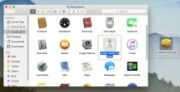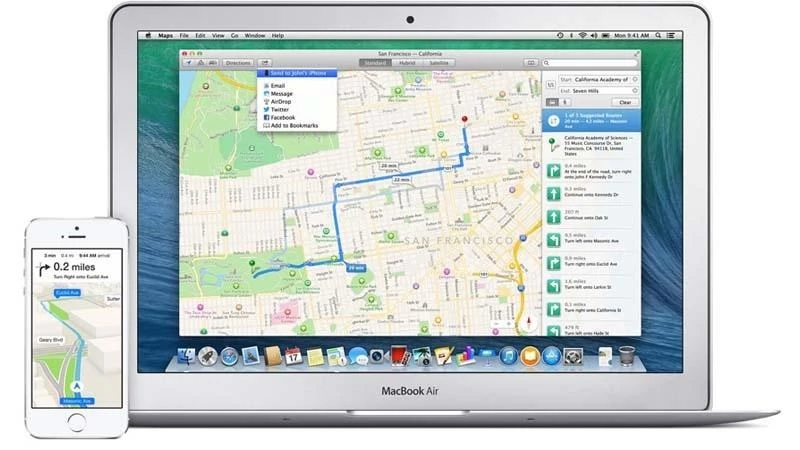
ارسال نقشه از مک به آیفون
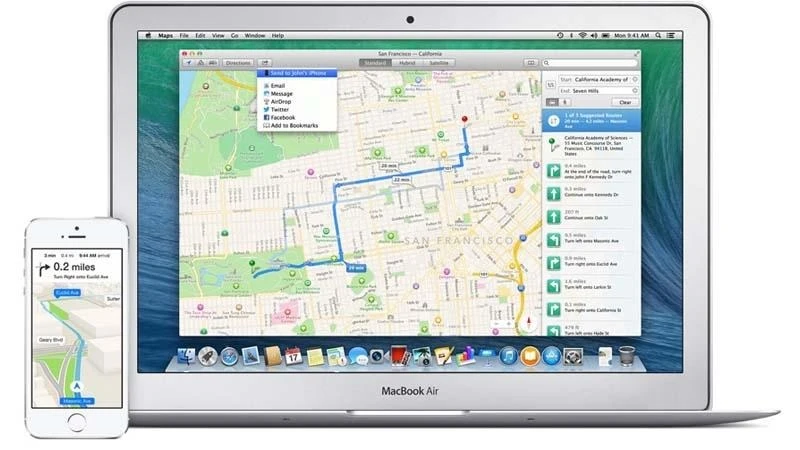
با استفاده از راهنمای ما، مسیرهای نقشه را از مک به آیفون یا آیپد به اشتراک بگذارید.
-----
![]()
سافتمک: iOS و Mac OS X از اکثر سیستمهای عملیاتی برای کارکردپذیری بینابینی بهتر هستند. اما برخی از کاربران از عدم توانایی اشتراکگذاری مسیرها از یک مک به یک دستگاه آی. او. اس ابراز ناامیدی کردهاند.
اکنون با استفاده از این راهنمای آسان میتوانید مسیرهای نقشه را در عرض چند دقیقه از یک دستگاه اپل به دستگاهی دیگر به اشتراک بگذارید.
به اشتراک گذاشتن مسیرها از مک به آی. او. اس اغلب کاری سخت در نظر گرفته میشود. اما واقعیت این است که در حقیقت بسیار هم آسان است، به شرط آن که در کشوری باشید که از این ویژگی پیشتیبانی میشود، آخرین نسخهٔ سیستم عاملها را اجرا میکنید و تنظیمات اشتراکگذاری در این دستگاهها به درستی تنظیم شده باشد.
[شایان ذکر است که برخی از کاربران گزارش دادهاند که هنگام اجرای آی.او.اس 7.0.2 این ویژگی کار نمیکند. بسیاری از این موارد با به روز رسانی به آی.او.اس 7.0.3 و ریاستارت کردن مک خود کاهش یافته است. هر چند که برخی افراد با ورود به سیستم و سپس ورود به آیکلود این کار را انجام دادهاند.]
برای شروع، باید اطمینان حاصل کنید که آیفون شما حداقل آی. او. اس 7 را اجرا میکند، مک حداقل OS X Mavericks را اجرا میکند، و هر دو دستگاه به یک اپل آیدی وارد شده باشند.
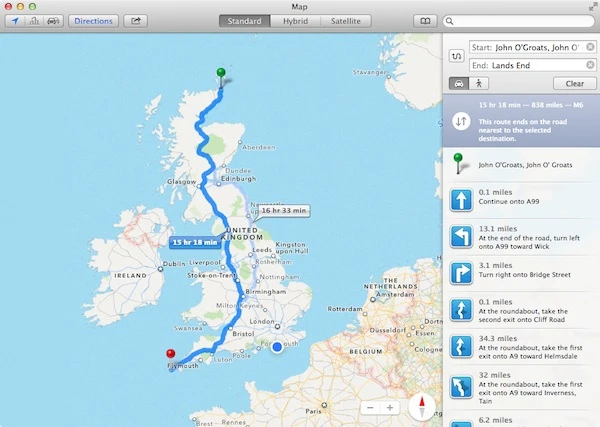
در این مرحله، باید مطمئن شوید که هر دو دستگاه با یکدیگر در ارتباط هستند. دو راه برای انجام این کار وجود دارد. ابتدا میتوانید همگامسازی وایفای را فعال کرده و هر دوی آنها را به همان شبکهٔ وایفای وصل کنید، یا هر دو را به صورت فیزیکی و با استفاده از یک کابل USB متصل کنید. (Apple Maps در مک شما فقط در صورتی که وایفای را روشن کرده باشید میتواند شما را پیدا کند.)
همچنین بخوانید: روش اشتراکگذاری وایفای در مک | روش بهتر کردن سیگنال وایفای
با وصل کردن مک، آیپد یا آیفون خود، ارسال مسیرها از یک دستگاه به دستگاه دیگر به طور شگفتآوری ساده است. برنامهٔ Maps را در مک خود باز کرده و با استفاده از برگهٔ Directions (مسیرها) که از طریق نوار ابزار بالا به آن دسترسی دارید، مسیر سفر را طی کنید. سپس گزینههای کامل مسیرها در ستون سمت راست صفحه ارایه میشود.
بیشتر بخوانید: روش استفاده از نقشه اپل / Apple Maps در مک
شما بایستی سفر خود را با استفاده از کادرهای شروع و پایان مشخص کنید، سپس Enter را فشار دهید، از میان گزینههای موجود مسیر مورد نظر خود را انتخاب کرده و بر روی دکمهٔ Share (اشتراکگذاری) که در کنار Directions (مسیرها) در نوار ابزار بالا قرار دارد کلیک کنید.
دکمهٔ اشتراکگذاری گزینههای مختلفی از جمله انتخابهای اولویتدار Send to iPhone (ارسال به آیفون) یا Send to iPad (ارسال به آیپد) را ارایه میدهد (مشروط بر این که هر دو دستگاه آی. او. اس به یک شبکهٔ وایفای و با یک حساب کاربری یکسان متصل شده باشند، مانند مک)، بعلاوهٔ Messages، Email، AirDrop، Facebook و Twitter، که گزینههایی مناسب برای کسانی است که از سیستمهای قدیمیتر - اما هنوز هم قابل استفاده - استفاده میکنند.
یک نکتهٔ احتیاطی این که، هیچ اعلان تأییدی از طرف مک وجود ندارد، اما باید کادر هشدار را در Notification Center (مرکز اعلان) آیفون یا آیپد مشاهده کنید. این هشدار از برنامهٔ Maps آی. او. اس ظاهر میشود و عنوان آن مسیر سفر شما خواهد بود.
کشویی شناور اعلان Maps مسیرها را مستقیماً وارد برنامهٔ Maps در آی. او. اس میکند. اگر طی قدم به قدم مسیر را به صورت شنیداری میخواهید - مانند آنچه در Siri تجربه میکنید - لازم است بر روی دکمهٔ Start (شروع) از برنامهٔ Maps در آی. او. اس ضربه بزنید.
اگر تمایل دارید که مسیر را به آیفون یک دوست ارسال کنید، بهترین راه برای این کار استفاده از Messages است. از Share Sheet (برگهٔ اشتراکگذاری) Message را انتخاب کرده و iMessage را به دوست خود ارسال کنید.
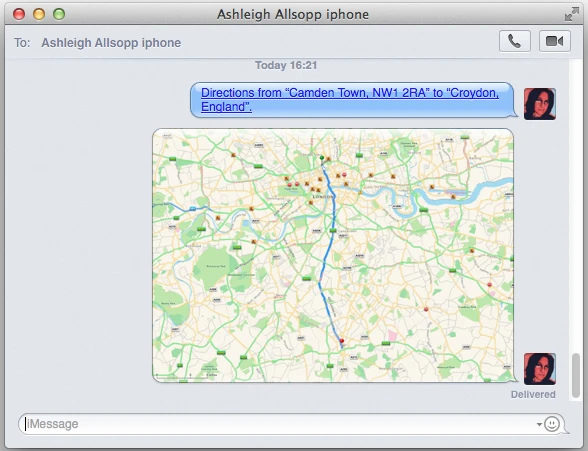
- برچسبها : mac , Mac Software , iOS Apps , Maps , مک , نرمافزار مک , ارسال نقشه از مک به آیفون , آی.او.اس , برنامههای آی.او.اس , نقشه , مسیرهای نقشه , چگونه یک نقشه را از مک به آیفون ارسال کنیم , چگونه مسیرهای نقشه را از مک به آیفون ارسال کنیم , چگونه یک نقشه را از مک به آیپد ارسال کنیم , چگونه مسیرهای نقشه را از مک به آیپد ارسال کنیم , ارسال نقشه از مک به آیپد
- دستهها : آموزشی
- تاریخ انتشار : 1399/05/11
- ارسال شده توسط : حسن موسوی
هنوز نظری برای این مطلب ثبت نشده است، برای ارسال نظر لطفا وارد شوید..